7.3 परियोजनाओं को सहेजना, खोलना, आयात करना और निर्यात करना
Amped Studioमें काम करते समय, डेटा हानि से बचने के लिए अपने प्रोजेक्ट्स को नियमित रूप से सेव करना ज़रूरी है। किसी प्रोजेक्ट पर काम पूरा करने के बाद, आप उसे आगे इस्तेमाल या वितरण के लिए एक्सपोर्ट भी कर सकते हैं।
7.3.1 किसी प्रोजेक्ट को सहेजना
त्वरित सेव Amped Studio के शीर्ष पर , आपको एक फ़्लॉपी डिस्क जैसा आइकन दिखाई देगा। यह आइकन आपके प्रोजेक्ट को त्वरित रूप से सेव करने के लिए डिज़ाइन किया गया है। प्रोजेक्ट पर काम करते समय इस सुविधा का बार-बार उपयोग करने की अत्यधिक अनुशंसा की जाती है।
मैन्युअल सेव : स्टूडियो के शीर्ष कोने पर जाएँ और मेनू से 'सेव' चुनें या Ctrl+S कीबोर्ड शॉर्टकट (Mac पर Cmd+S) का उपयोग करें। यदि आप पहली बार प्रोजेक्ट सहेज रहे हैं, तो सिस्टम आपको अपने प्रोजेक्ट को नाम देने और सेव स्थान चुनने के लिए संकेत देगा।

7.3.2 एक प्रोजेक्ट खोलना
पहले से सहेजे गए प्रोजेक्ट को खोलने के लिए, स्टूडियो के शीर्ष कोने पर जाएँ और मेनू से 'प्रोजेक्ट खोलें' चुनें या Ctrl+O कीबोर्ड शॉर्टकट का उपयोग करें। फिर तीन टैब वाली एक विंडो दिखाई देगी:
- मेरा प्रोजेक्ट : यह आपके सभी सहेजे गए प्रोजेक्ट प्रदर्शित करता है।
- मेरे साथ साझा किया गया : वे प्रोजेक्ट जो अन्य उपयोगकर्ताओं द्वारा आपके साथ साझा किए गए हैं।
- हमबीट्ज़ से : हमबीट्ज़ प्लेटफ़ॉर्म द्वारा प्रदान किए गए प्रोजेक्ट या टेम्पलेट।
सूची से वांछित प्रोजेक्ट का चयन करें और खोलने के लिए उस पर क्लिक करें।
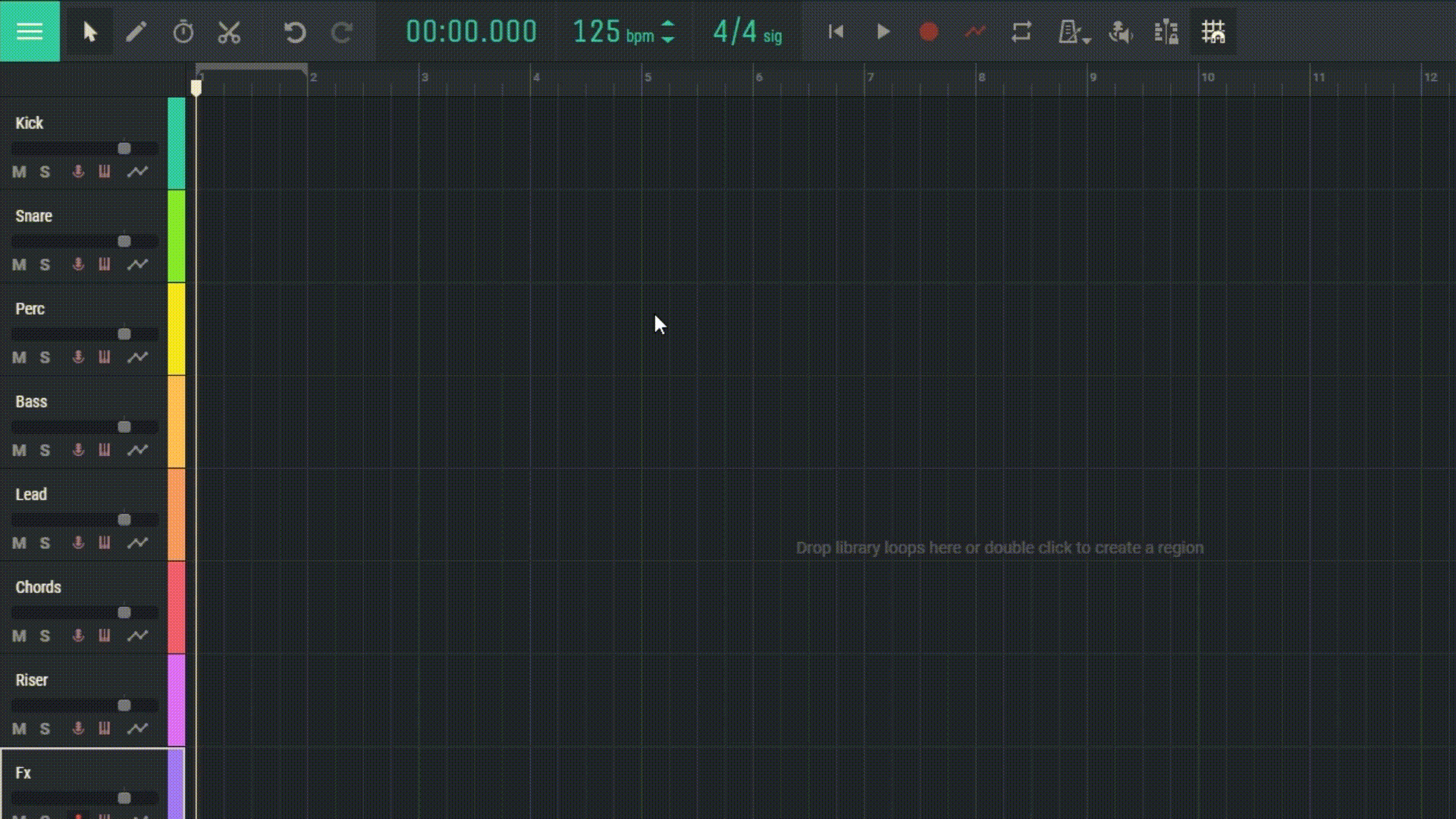
7.3.3 स्टूडियो प्रोजेक्ट निर्यात करना
यदि आप बैकअप उद्देश्यों के लिए किसी स्टूडियो प्रोजेक्ट को निर्यात करना चाहते हैं, तो मुख्य मेनू पर जाएं और 'एक्सपोर्ट प्रोजेक्ट' चुनें, फिर इसे "एम्पेड" प्रारूप में सहेजें।
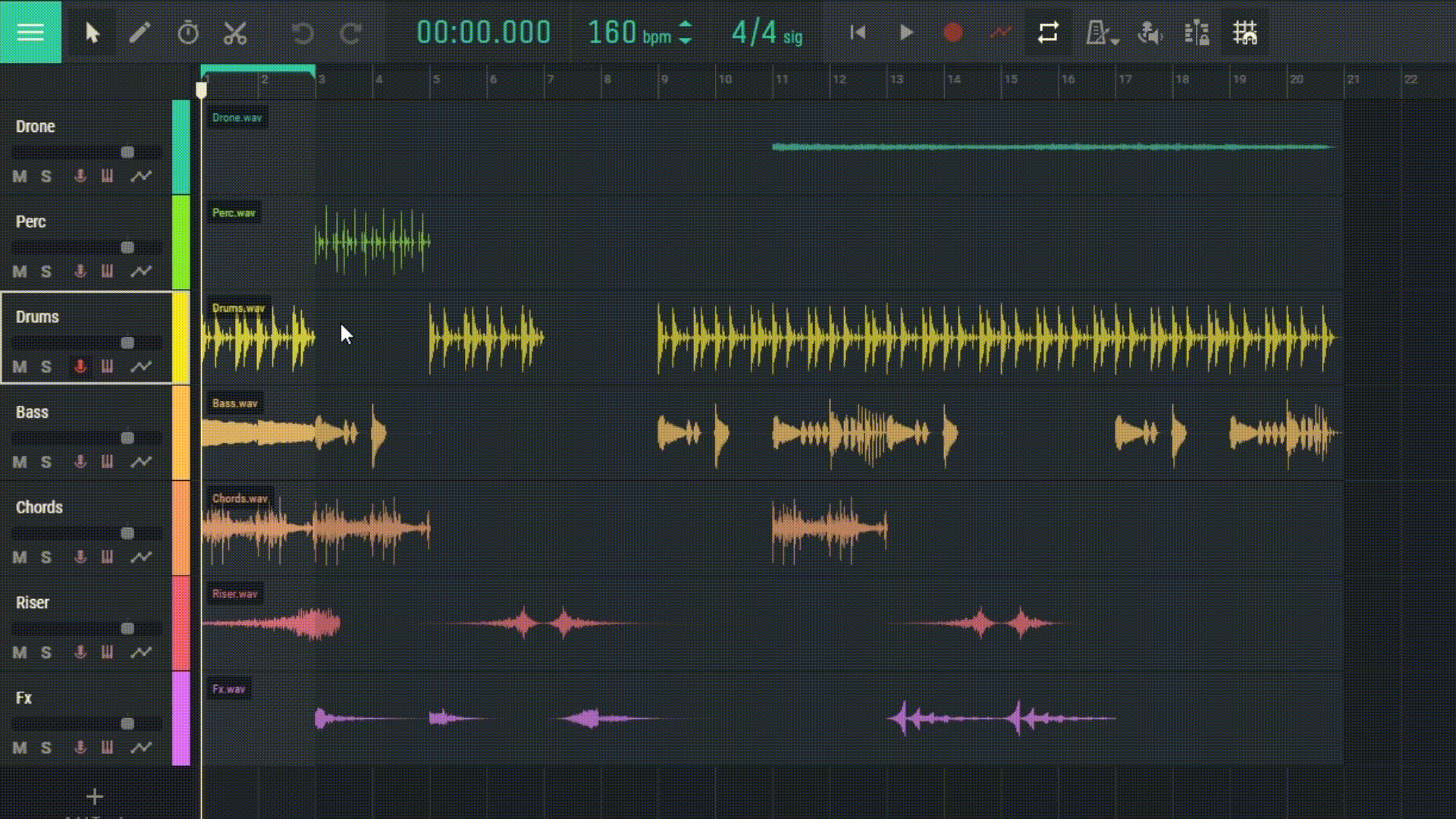
7.3.4 स्टूडियो प्रोजेक्ट आयात करना
अगर आपके पास कोई Amped Studio प्रोजेक्ट फ़ाइल है जिसे आप इम्पोर्ट करना चाहते हैं, तो मुख्य मेनू पर जाएँ और 'प्रोजेक्ट फ़ाइल इम्पोर्ट करें' चुनें। अपने कंप्यूटर पर वह प्रोजेक्ट फ़ाइल ढूँढ़ें और चुनें जिसे आप इम्पोर्ट करना चाहते हैं।
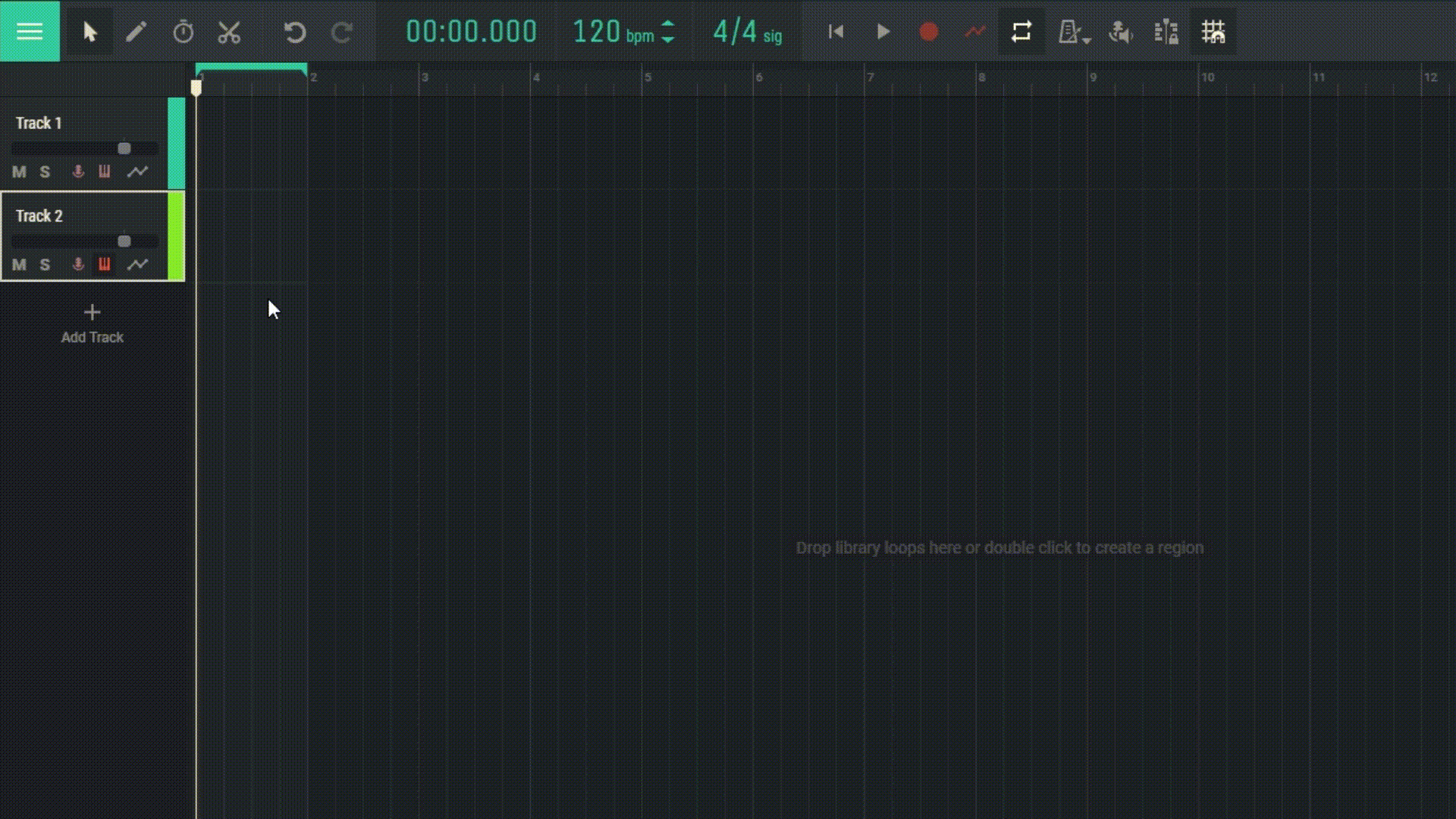
इन निर्देशों का पालन करके, आप अपने प्रोजेक्ट्स को Amped Studioमें सुरक्षित रूप से सेव और एक्सपोर्ट कर सकते हैं। डेटा हानि से बचने के लिए अपने प्रोजेक्ट्स का नियमित रूप से बैकअप लेना याद रखें।

